So verwenden Sie PS5 Remote Play zum Streamen auf PS4
Was Sie wissen sollten
- Gehe auf einer PS5 zu Einstellungen > System > Remote-Play, Markieren Remote-Play aktivieren, und drücke x auf Ihrem Controller, um den Schalter einzuschalten.
- Öffne auf einer PS4 das PS5 Remote Play App aus dem Home-Menü. Auswählen Finde deine PS5 oder Mit PS5-XXX verbinden.
- Verwenden Sie für beste Ergebnisse eine kabelgebundene Internetverbindung. Sony empfiehlt eine Verbindungsgeschwindigkeit von mindestens 15 Mbit/s.
In diesem Artikel wird erläutert, wie Sie mit der PS5 Remote Play-App PS5-Spiele auf einer PS4 spielen. Die Anweisungen gelten für die PlayStation 4-Firmware-Version 8.0 und höher.
So verwenden Sie PS5 Remote Play zum Streamen auf PS4
Die Playstation 4 hat eine eingebaute PS5 Remote Play App, mit der Sie Spiele von Ihrer PlayStation 5 streamen können. Damit können Sie Ihre Konsolen an verschiedene Fernseher anschließen und Spiele aus einem anderen Raum abholen.
Die PS5 Remote Play App sollte sich bereits auf deiner PlayStation 4 befinden, sofern du die Firmware auf dem neuesten Stand gehalten hast.
-
Wähle auf deiner PlayStation 5 Einstellungen aus dem Home-Menü.
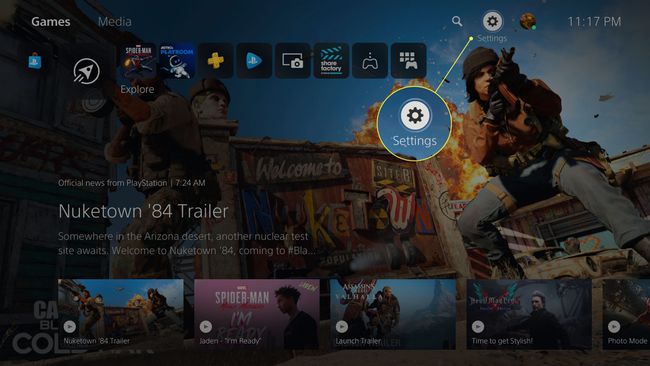
-
Wählen System.
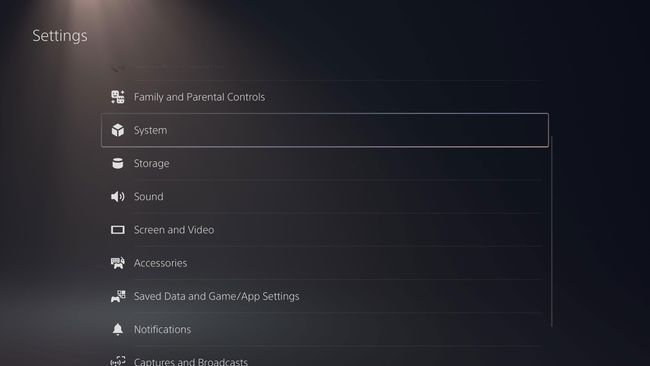
-
Auswählen Remote-Play.
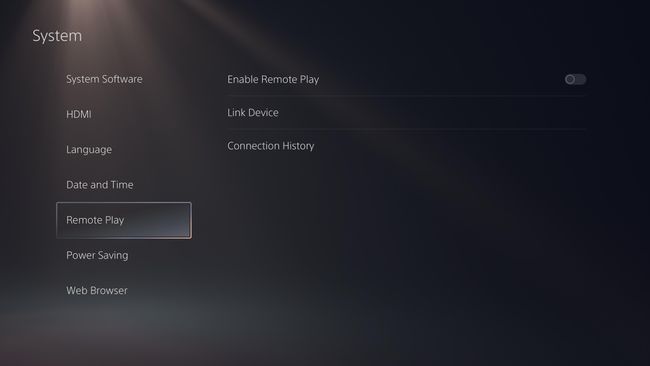
-
Markieren Remote Play aktivieren und drücke x auf Ihrem Controller, um den Schalter einzuschalten.
Der Schalter ist eingeschaltet, wenn sich der Kreis auf der rechten Seite befindet.
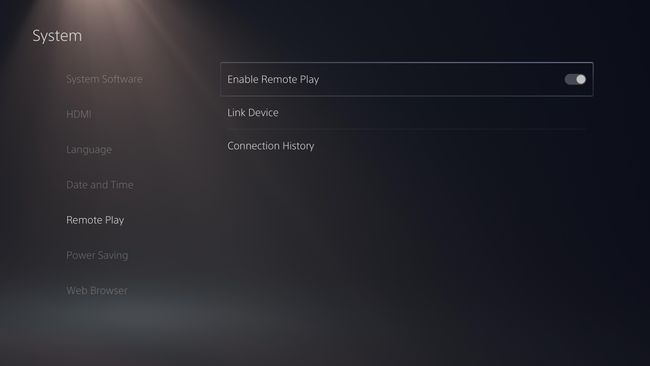
-
Öffne auf deiner PlayStation 4 das PS5 Remote Play App aus dem Home-Menü.
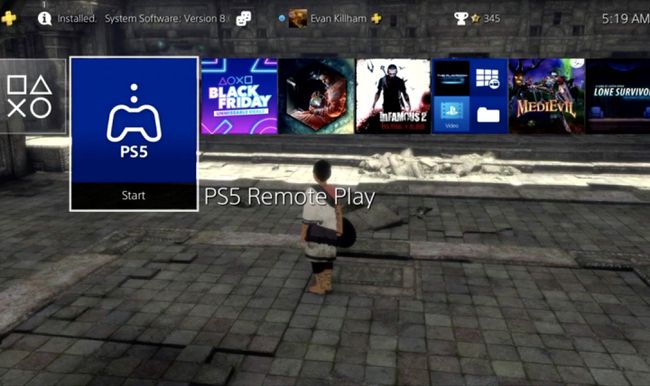
-
Auswählen Finde deine PS5 am unteren Bildschirmrand.
Die Schaltfläche kann auch "Mit PS5-XXX verbinden" sagen, wobei "XXX" eine dreistellige Zahl ist.
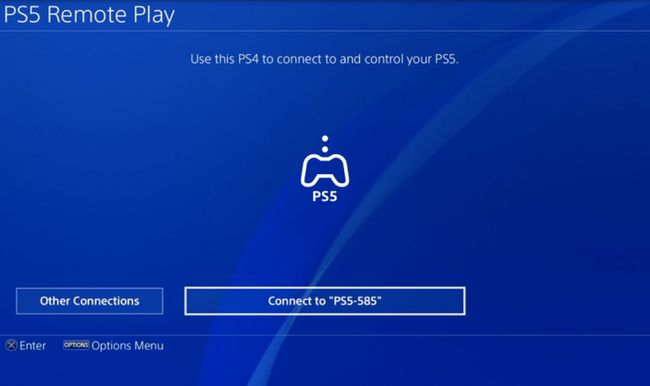
Wenn Sie einen Bildschirm sehen, auf dem Bevor Sie eine Verbindung zu Ihrer PS5 herstellen, klicken OK.
-
Deine PS4 sollte sich automatisch mit deiner PS5 verbinden.
Deine PlayStation 5 muss sich im Ruhemodus befinden oder sich im Ruhemodus befinden, damit die App sie finden kann.
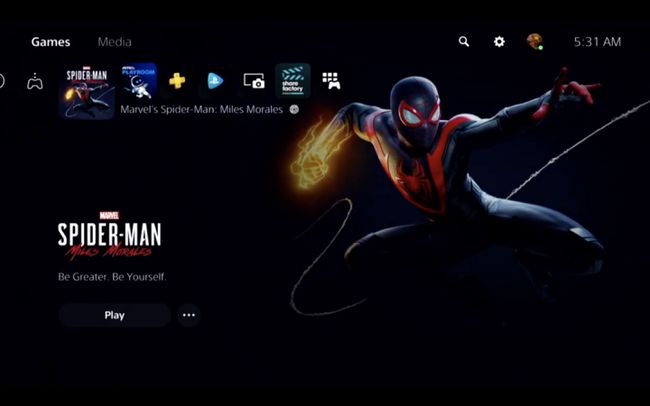
-
Um die Verbindung zur PlayStation 5 zu trennen, drücke die PS-Taste auf Ihrem Controller, um ein für Remote Play spezifisches Menü zu öffnen.
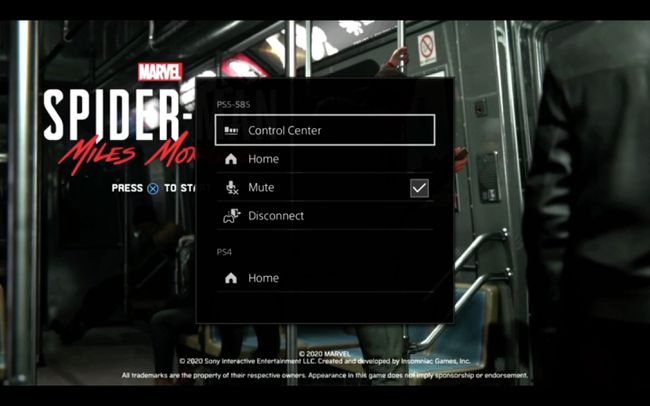
-
Auswählen Trennen.
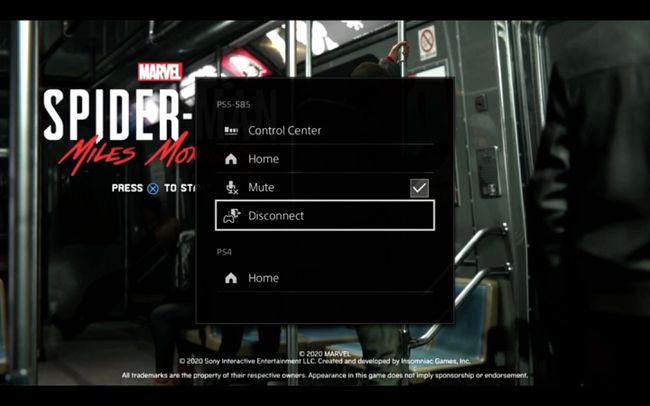
-
Ein Seitenmenü wird geöffnet, in dem Sie auswählen können, was Sie mit Ihrer PlayStation 5 tun möchten:
- Einschalten lassen: Diese Option trennt nur die PlayStation 4. Auf deiner PlayStation 5 ändert sich nichts. Verwenden Sie es, wenn Sie spielen, um zurück zur PS5 zu wechseln, um Ihr Spiel fortzusetzen.
- In den Ruhemodus versetzen: Verwenden Sie diesen Befehl, wenn Sie vorerst mit dem Spielen fertig sind. Es versetzt Ihre PS5 in einen stromsparenden Standby-Modus, bis Sie sie aufwecken.
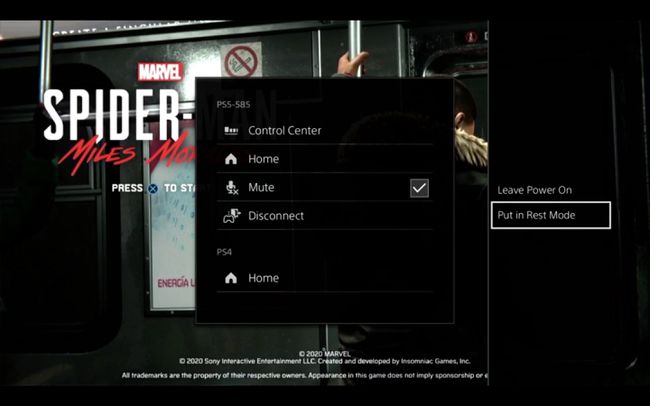
Welche Option Sie auch wählen, Ihre PS4 kehrt zum Verbindungsbildschirm in der PS5 Remote Play-App zurück.
Einschränkungen bei der Verwendung von PS5 Remote Play
Sie sollten sich beim Streamen Ihrer PS5 auf die PS4 einiger Einschränkungen bewusst sein. Hier sind einige Dinge zu beachten:
- Sie können einen PS5-Controller nicht mit einer PS4 koppeln, sodass Sie möglicherweise Probleme mit einigen Spielen haben, die die besonderen Funktionen des DualSense der PlayStation 5 verwenden.
- Titel, die Peripheriegeräte erfordern wie PlayStation VR funktioniert nicht mit Remote Play.
- Abhängig von der Geschwindigkeit Ihres Netzwerks können einige auftreten Input-Lag während du spielst.
- Eine Standard-PS4 kann nicht vollständig auf der PS5 angezeigt werden. 4K-Auflösung.
- Je höher die Auflösung, die Sie auf der PS4 verwenden, desto anstrengender wird es in Ihrem Netzwerk.
So ändern Sie die Auflösung für PS5 Remote Play
Sie können die Verbindung zu Ihrer PS5 verlieren, wenn Ihr Netzwerk die Last zwischen dem Streamen von der PS5 und dem Laden des Bilds auf die PS4 nicht bewältigen kann. Der schnellste Weg, dieses Problem zu beheben, besteht darin, die Anzeigeauflösung der Remote Play-App auf der PlayStation 4 zu verringern.
-
Drücken Sie Optionen auf deinem PS4-Controller auf dem Verbindungsbildschirm.
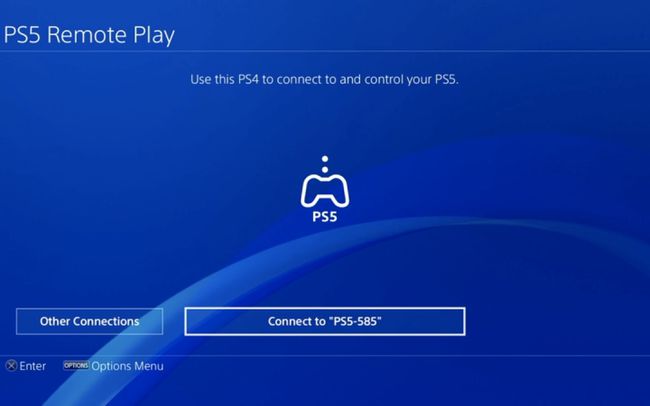
-
Auswählen Auflösung.
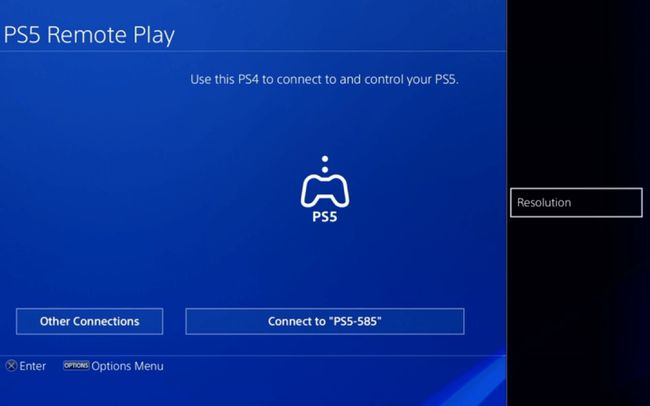
-
Wählen Sie eine niedrigere Auflösung und drücken Sie x.
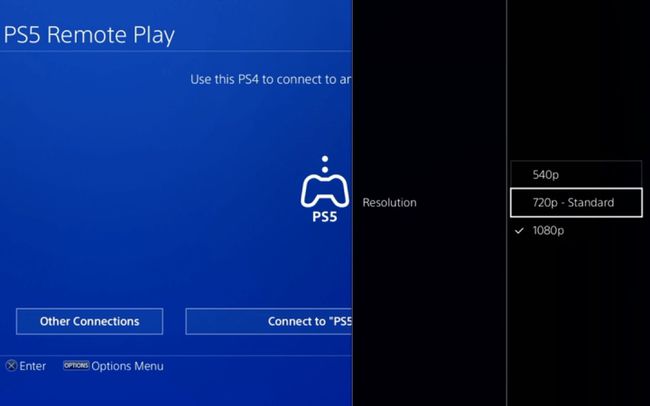
Versuchen Sie erneut, eine Verbindung herzustellen.
